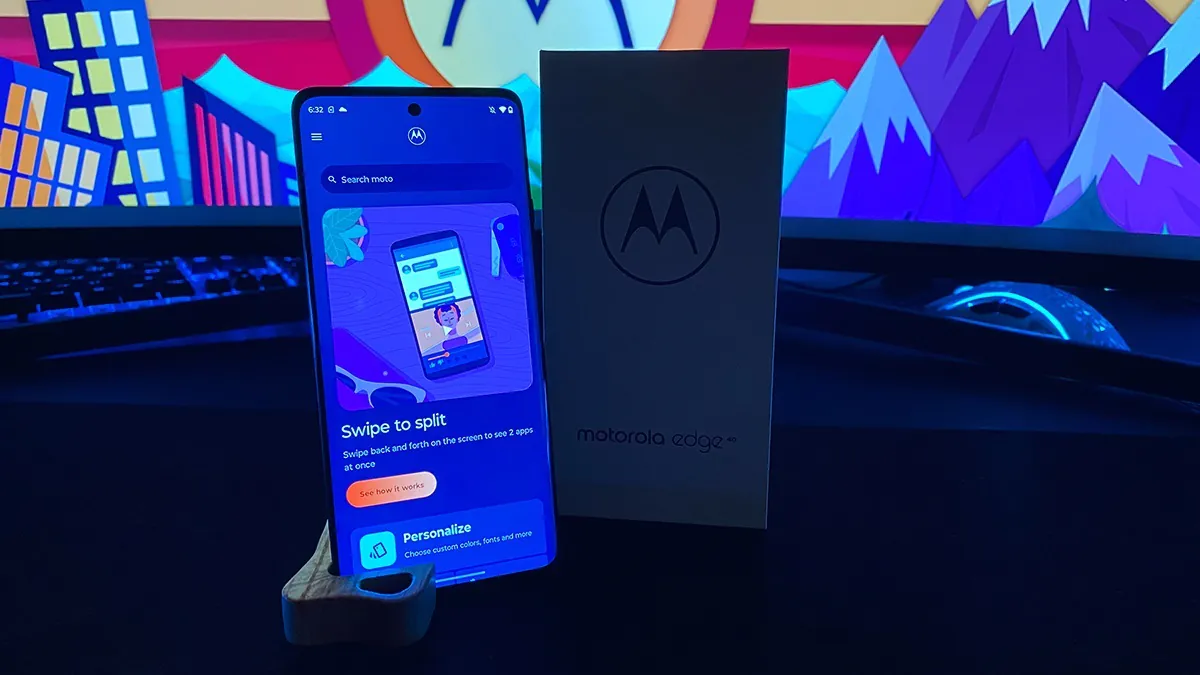
Сегодня я хотел бы уделить особое внимание предустановленным приложениям и фирменным фишкам в смартфонах Moto. Не так давно я уже делал обзор приложения Ready For, теперь пришло время пройтись по остальному софту, а там тоже есть на что посмотреть. Как и в случае с Ready For, для тестов будем использовать смартфон Motorola Edge 40, который, кстати, мы тоже тестировали. Итак, поехали!
Первое знакомство следует начать с главного приложения Motorola, которое так и называется ─ Moto. Это своеобразный хаб, в котором собрана вся информация о фирменных приложениях и возможностях вашего смартфона. Информация в Moto удобно структурирована, есть советы, примеры и разделы, из которых сразу можно перейти в другие мото-приложения или настройки. Рассмотрим его подробнее.
На главном экране видим строку поиска, советы, которые меняются при каждом запуске приложения, и основные разделы. Основные разделы:
Если раскрыть меню в правом верхнем углу, то увидим те же самые разделы, только здесь еще дополнительно есть раздел справки, отзывов и сведений.
Персонализация – позволяет персонализировать внешний вид. Здесь можно: изменить пользовательский шрифт, цвета, темы, форму значков, масштаб текста, макет и структуру главного экрана, анимацию сканера отпечатков, стиль часов на главном экране, звуки, темный и светлый режимы, боковую подсветку дисплея во время вызовов и будильника. Все возможные настройки персонализации вы можете посмотреть на скриншотах ниже..
Здесь действительно есть где разгуляться, можно надолго залипнуть в процессе создания того самого оригинального и неповторимого стиля для своего смартфона.
Жесты – меню настройки кинетических жестов, с помощью которых можно управлять смартфоном и быстро выполнять действия на нем. Из доступных: быстрый запуск, боковая панель, быстрая съемка, быстрое включение фонарика, скриншот тремя пальцами, разблокировка экрана простым поднятием, режим “не беспокоить”, отключение звонка поднятием смартфона, разделение экрана. Жест “Быстрый запуск” можно переназначить на другие функции. Для каждого жеста есть дополнительные настройки и коротенькая инфо-анимация, чтобы сразу было понятно как его выполнить. Отмечу, что это не стандартные жесты, которые все привыкли делать на дисплее, а именно кинетические (потрясти смартфон, постучать по задней панели пальцем и т.д.) – своя фишка Motorola.
Набор жестов достаточно большой и выполнять их просто и приятно. К ним быстро привыкаешь и потом пытаешься выполнить какой-то жест на другом смартфоне, а он не работает, и получается забавная ситуация.
Moto Secure – центр безопасности и конфиденциальности, позволяет защитить смартфон и его содержимое от посторонних. С его помощью можно: создать “безопасную папку” для приложений, настроить блокировку и разблокировку экрана, настроить пин-код, включить параметры защищенной сети, управлять конфиденциальностью, настраивать доступы для приложений.
Настроек для безопасности тоже хватает. Думаю, стоит немного объяснить, что за “безопасная папка” такая, и вспомнить, что еще можно сделать непрямую раскладку цифр для ввода пин-кода.
Безопасная папка – специально созданная вами папка, в которую можно поместить личные данные (фото, видео, заметки, прочее) и приложения, которые хотим спрятать или защитить (например мессенджеры, банкинг, приложения для знакомств). К слову, безопасную папку тоже можно спрятать, чтобы ее никто не заметил из посторонних. Защищается безопасная папка паролем, пин-кодом или графическим ключом.
Непрямая раскладка цифр для ввода пин-кода – подобное вы могли наблюдать в некоторых приложениях банков, цифры выстроены не по порядку, как обычно, а перемешаны, так точно никто не подберет и не угадает ваш пин-код.
Подсказки – раздел с собранными подсказками и советами в виде демонстраций по использованию и настройке смартфона от Motorola. В самом верху видим кнопку “Посмотреть демонстрацию”, из нее нам расскажут: о камере, об уникальных функциях Motorola, о разделе с настройками, об Android. В этом же разделе вас познакомят с очень крутым фирменным приложением Ready For. В принципе, подсказки – это именно тот раздел, с которого нужно начинать свое знакомство со смартфоном. Удивительно, что в Moto он идет не первым по порядку. Я не буду показывать на скриншотах все демонстрации, которые есть в этом разделе, просто покажу несколько для примера. Полностью посмотреть все демонстрации, думаю вам будет намного интереснее вживую на собственном смартфоне от Motorola.
Кстати, демонстрации можно просматривать в любое время, получается своего рода шпаргалочка, если что-то вдруг забыли.
Дисплей – раздел, который поможет вам оптимизировать экран смартфона и настроить его по своим предпочтениям. Из доступного: включение и отключение приоритетных уведомлений, внимательный дисплей, подсветка боковых рамок дисплея во время вызовов и будильника. И если подсветка боковых рамок влияет только на визуальную составляющую, то функция “внимательный дисплей” может быть крайне полезной. Суть в том, что пока вы смотрите на экран, смартфон это видит, понимает и не дает дисплею перейти в спящее состояние или просто выключиться.
Развлечения – здесь все что касается медиаразвлечений. Игры, настройка элементов управления при прослушивании музыки, настройка технологии Dolby Atmos.
Элементы управления медиапроигрывателем – когда эта функция включена, можно переключать треки даже при выключенном дисплее. Например, чтобы перейти к следующей композиции можно просто нажать и удерживать кнопку увеличения громкости, так можно переключать треки даже не доставая смартфон из кармана, очень удобно. А как тогда громкость регулировать – спросите вы? Просто одиночным нажатием на клавишу громкости. Получается вообще все управление можно на одну клавишу сделать.
Dolby Atmos – технология, которая обеспечивает высокое качество звука как через обычные динамики смартфона, так и через подключенные устройства (наушники, гарнитуры, колонки). Технология интеллектуального аудио анализирует то, что вы слушаете, и вносит дополнительные корректировки для улучшения качества воспроизводимого. Например, в фильмах Dolby Atmos может увеличить четкость диалогов, а при прослушивании музыки сделать бас более насыщенным или звук более объемным. Есть функция стереорежима при горизонтальном положении смартфона – когда поворачиваете смартфон горизонтально, динамики автоматически настраиваются на стерео режим широкого диапазона. Кроме всего прочего, здесь есть еще готовые режимы (сценарии) воспроизведения звука: музыка, кино, игры, подкасты, пользовательский. Все режимы можно еще дополнительно подстраивать по своему вкусу.
Читайте также:
Исходя из названия, уже можно догадаться, что это приложение для заботы о своих близких в цифровой среде. С помощью Family Space можно создать на смартфоне среду для детей, в которой они смогут безопасно играть или смотреть мультики и при этом не будут иметь доступа к остальным настройкам и данным на смартфоне. Здесь также можно установить таймер, если хотите нормировать проведенное ребенком время со смартфоном, и задать пароль.
Приложения для среды вы выбираете сами, например это могут быть игры и YouTube Kids. Также для этого режима можно персонализировать интерфейс и тему смартфона.
Своего рода подписка на рассылку от Motorola. После подписки вам будут присылать советы и рекомендации по оптимальной настройке и использованию функций на смартфоне. Новости и обновления относительно программного обеспечения и новых продуктов Motorola. Приглашения на участие в опросах и исследованиях. Эксклюзивные предложения (вероятнее всего акции и скидки). Как видим, на обычный спам от компаний не похоже, поэтому подписка действительно может быть полезной в будущем.
На мой взгляд, одно из самых полезных и интересных приложений Motorola. С помощью Ready For можно подключать смартфон к ПК, планшетам, внешним дисплеям, мониторам и телевизорам. Возможностей у приложения очень много. Можно подключить смартфон к компьютеру, чтобы управлять им или создать единое рабочее пространство. Можно вообще превратить свой смартфон в персональный компьютер, просто подключив к нему монитор с мышкой и клавиатурой. Можно выводить изображение со смартфона на ТВ для просмотра контента или общения в видеочатах. Можно сделать из смартфона пульт управления с функцией Air Mouse или трекпад, как на ноутбуке. Еще в Ready For очень классно реализован игровой режим. Я делал подобный обзор Ready For, советую почитать.
Читайте также: Обзор приложения Motorola Ready For: смартфон как компьютер
На первый взгляд, неприметное приложение, но это далеко не так. С помощью него можно: очистить место на смартфоне от временных и мусорных файлов, просмотреть FAQ по возможным проблемам с устройством, получить информацию о гарантии, провести диагностику устройства и самое главное – обратиться в техническую поддержку. В поддержку можно обратиться через Twitter (теперь X), что не очень удобно, а можно сразу через специальную форму пользователя.
Что касается остального софта, то большая часть реализована в виде стандартных приложений от Google: ассистент, кошелек, диск, документы, таблицы, файлы, календарь, карты, презентации, фитнес, почта, фото, ТВ, подкасты. Все они отлично работают и полностью закрывают все задачи, которые могут возникнуть во время использования смартфона. Я лично не вижу смысла придумывать им альтернативу и тратить время на собственную разработку. Компания Motorola, судя по всему, того же мнения.
Хороших фирменных приложений и фишек у Motorola, как видим, предостаточно. От банальных безопасности с конфиденциальностью до продуманных кинетических жестов и Ready For. Во всех приложениях видна продуманность и собственный фирменный стиль Motorola, за что многие ее так любят.
Если вы сейчас только задумываетесь о покупке смартфона от Motorola, то могу сказать: оно того стоит, из софта здесь есть все, что нужно современному смартфону, причем, без кучи хлама.
Читайте также:
Leave a Reply